Outline VPN - Server VPN resistente ai blocchi
Informazioni sul prodotto
Outline VPN è uno sviluppo del team Jigsaw, una divisione di Google. È specializzato in tecnologie di sicurezza Internet che tengono conto delle minacce moderne.
Il prodotto si posiziona come server VPN resistente ai blocchi. È composto da parti server e client. Il protocollo Shadowsocks consente a questo server di mantenere la disponibilità del server per i clienti quando i protocolli OpenVPN e WireGuard sono bloccati a livello di provider, che si è occupato di installare apparecchiature aggiuntive di filtraggio del traffico. Il servizio può essere facilmente implementato su un server VPS o dedicato. Non richiede risorse di sistema e può quindi essere installato su VPS economiche. Introserv offre un'ampia gamma di VPS con diverse distribuzioni Linux.
Altri vantaggi:
- Può essere installato con un solo comando
- Client multipiattaforma (Windows, Linux, MacOS, IOS, Android)
- Gestore di server multipiattaforma con una comoda interfaccia grafica
- Alta velocità di funzionamento
- Supporta tutte le distribuzioni Linux più diffuse
- Il server manager e il client supportano più lingue
Schema dell'installazione VPN
1. Scaricare il server manager di Outline VPN dal sito ufficiale, installarlo e avviarlo. Accedere alla sezione Advanced (Set up Outline anywhere) e fare clic su Set Up.
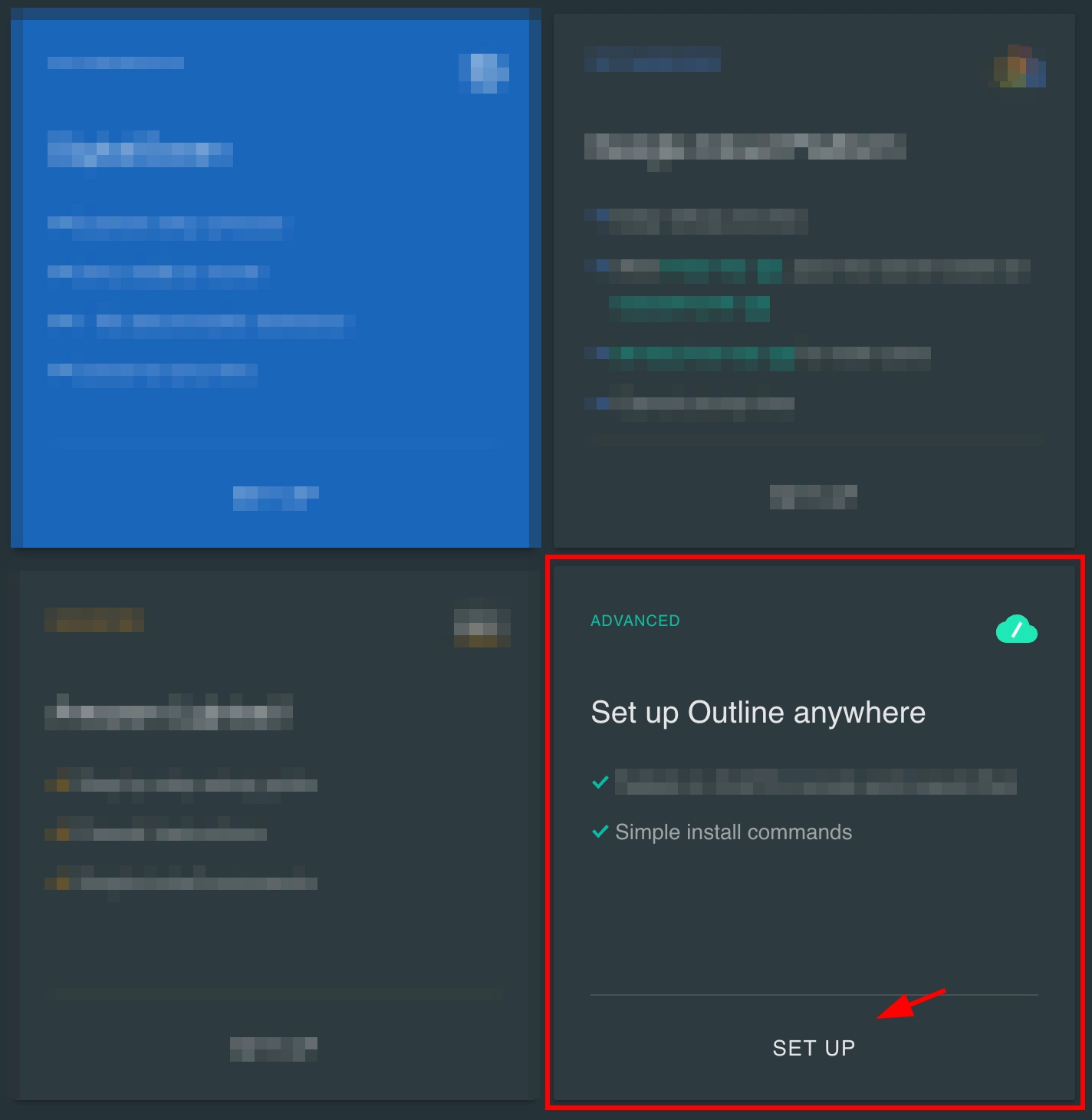
2. Copiare il comando di installazione suggerito nel Manager
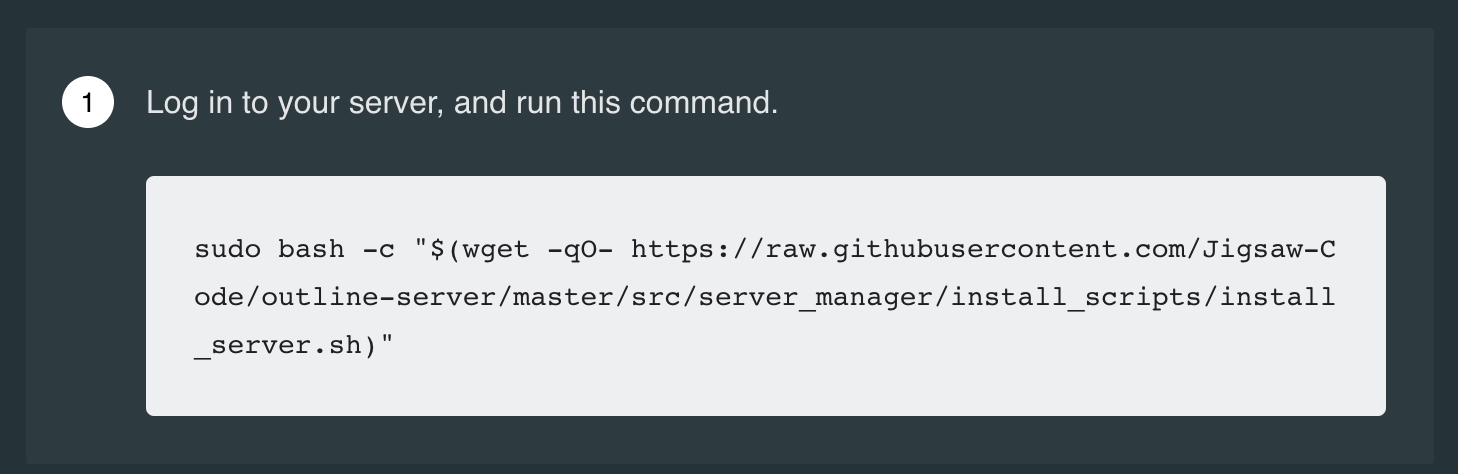
3. Collegarsi al server tramite SSH, ad esempio utilizzando Putty. Incollare il comando copiato nella console del server e premere Invio.

Se si riceve un messaggio di errore che indica che wget non è installato sul server, installarlo usando il comando sudo yum install wget, sudo apt install wget, sudo dnf install wget a seconda della distribuzione installata.
4. Poiché il server Outline viene eseguito come contenitore, verrà richiesto di installare Docker; premere "Y" e attendere l'installazione.

5. Al termine dell'installazione (non più di 2-3 minuti), è necessario copiare la chiave per connettere il server al gestore (è necessario copiarla insieme alle parentesi graffe).
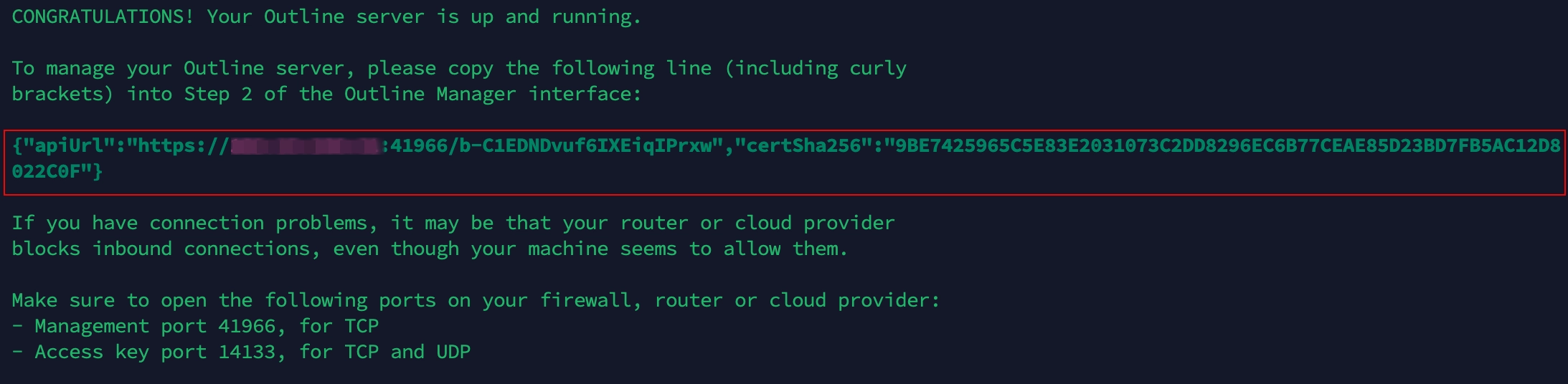
Si noti che è necessario assicurarsi che le porte 41966 e 14133 siano aperte nel firewall del server (per impostazione predefinita nei sistemi operativi Linux appena installati il firewall è disabilitato, il che significa che queste porte sono aperte).
6. Aprite Outline Server Manager e nel secondo passo aggiungete la chiave copiata.
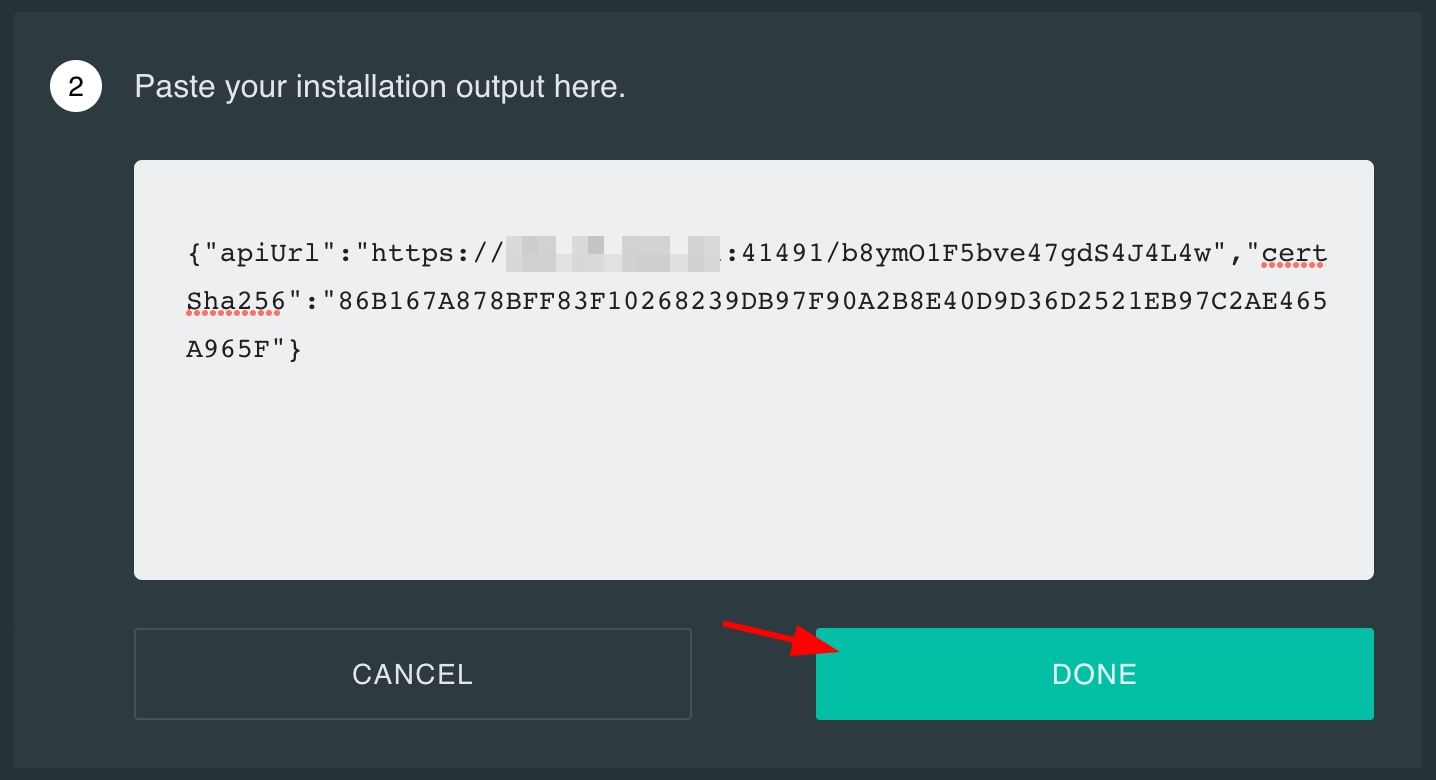
Il server dovrebbe connettersi. Si vedrà l'istanza connessa in questo modo:
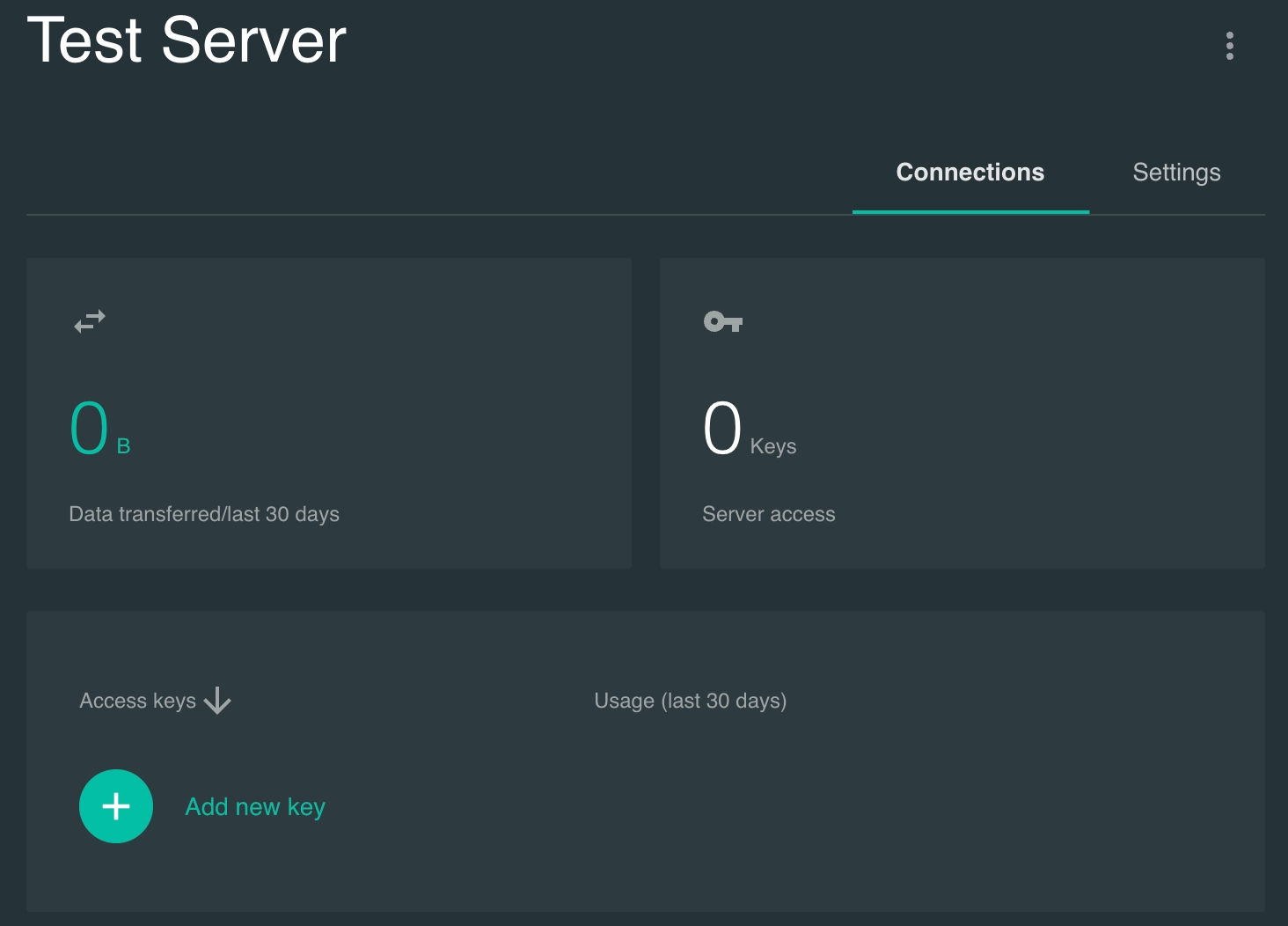
7. Aggiungere le chiavi con cui è possibile connettere i client VPN Outline. Fare clic su + Aggiungi nuova chiave
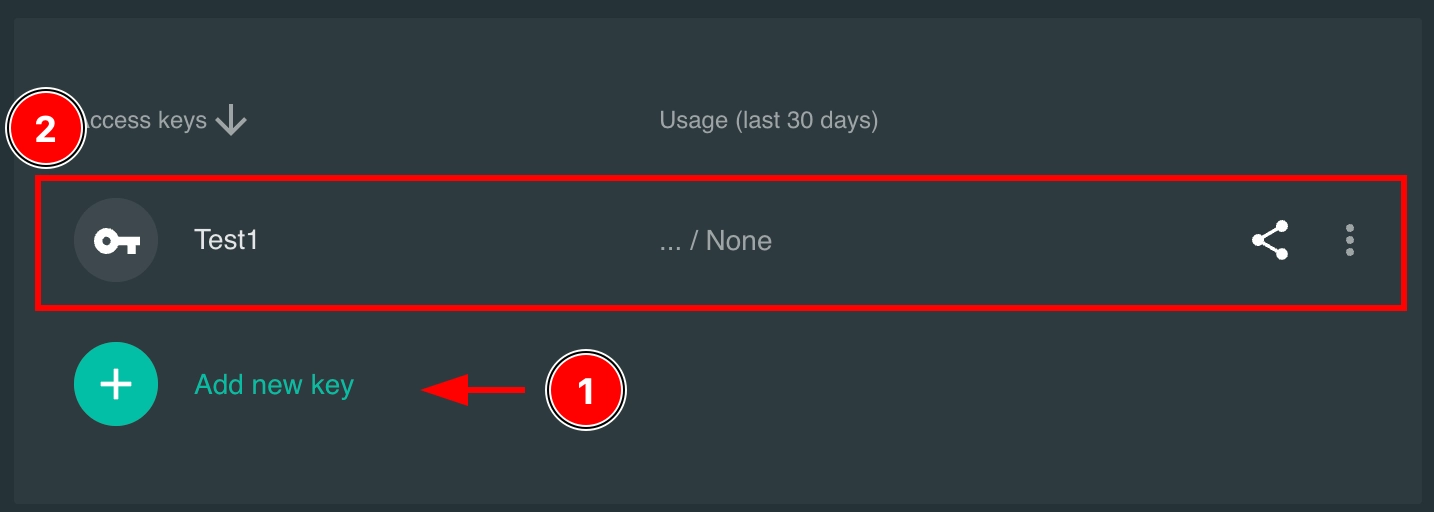
È possibile rinominare la chiave, impostare dei limiti (può essere fatto in seguito).
8. Per copiare la chiave necessaria alla connessione del client Outline, fare clic sul pulsante "Condividi" .

Copiare la chiave di accesso come nell'immagine e poi fare clic sul pulsante "Fatto".
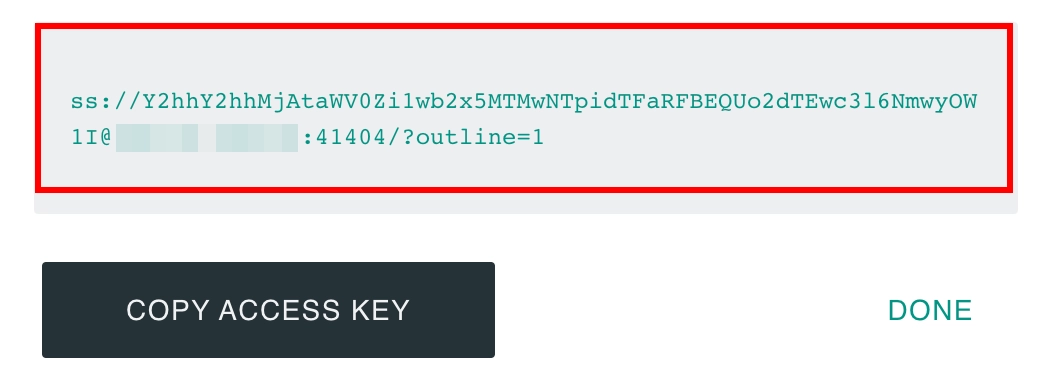
9. Scaricate la parte client dal sito web di Outline VPN e installatela sul dispositivo da cui intendete connettervi al server VPN (ricordiamo che il client è multipiattaforma ed è disponibile sia per sistemi operativi desktop che mobili). Aprite l'applicazione e fate clic su "+" Aggiungi server. Nel campo della chiave, incollate il codice copiato nel passaggio #8 e fate clic sul pulsante "Aggiungi server".
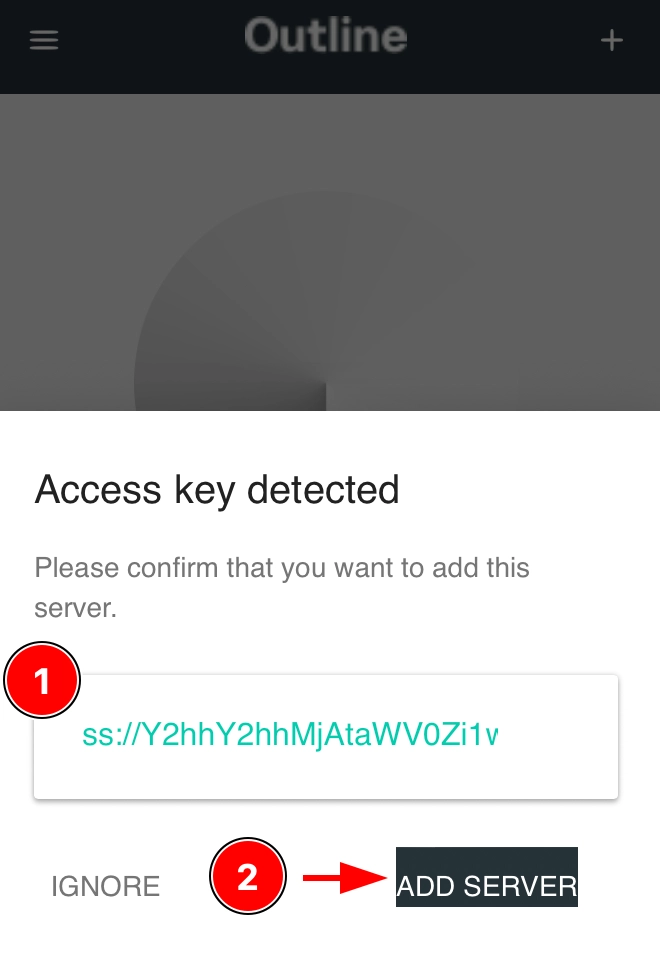
10. Collegatevi al vostro server VPN
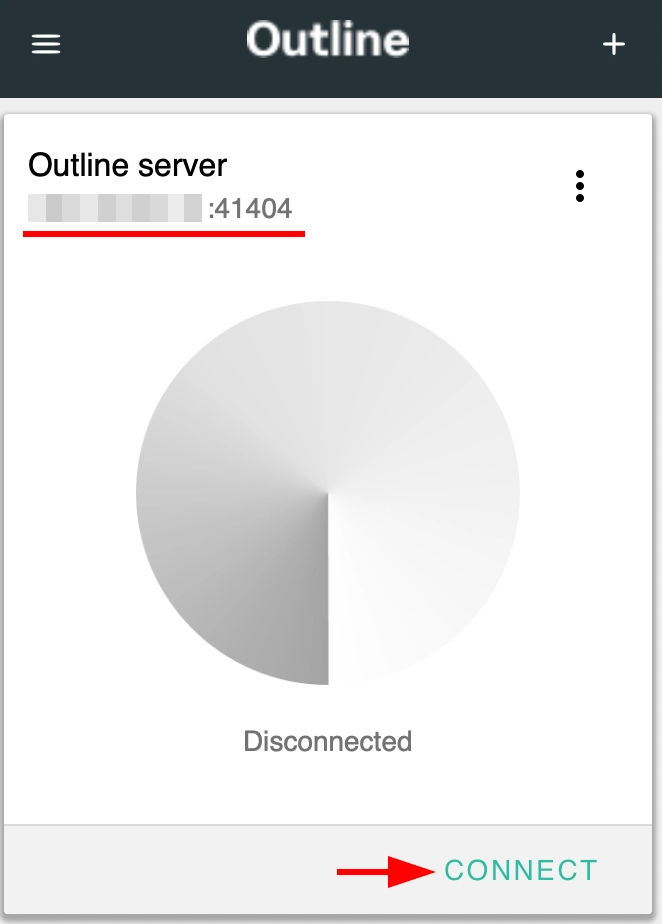
Importante! È possibile aggiungere più server al Server Manager e all'applicazione client. Questo è comodo quando si desidera utilizzare server in diverse località. Ricordiamo che Introserv fornisce VPS in 8 località, tra cui Australia, Stati Uniti e Canada.













































